
अंतिम बार अद्यतन किया गया

यदि आप ईमेल लिखना चाहते हैं और उन्हें एक विशिष्ट समय पर बाहर जाने के लिए शेड्यूल करना चाहते हैं, तो आप एक आईफोन पर कर सकते हैं। इस गाइड का उपयोग करके iPhone पर ईमेल शेड्यूल करना सीखें।
यदि आप अपने iPhone पर डिफ़ॉल्ट ईमेल ऐप का उपयोग करते हैं, तो आप इसे तृतीय-पक्ष ऐप या सेवाओं का उपयोग किए बिना ईमेल शेड्यूल करने के लिए सेट अप कर सकते हैं। शेड्यूलिंग ईमेल के अलावा, यह आपको जिस भी ईमेल सेवा की आवश्यकता है, उसके साथ काम करता है।
उदाहरण के लिए, यदि आप किसी ईमेल को जीमेल या प्रोटॉन मेल पते पर भेजने के लिए शेड्यूल करना चाहते हैं, तो किसी अतिरिक्त काम की आवश्यकता नहीं है।
यदि आपको किसी विशिष्ट समय पर किसी को संदेश प्राप्त करने की आवश्यकता है, तो हम आपको दिखाएंगे कि iOS 16 या उच्चतर पर डिफ़ॉल्ट मेल ऐप का उपयोग करके अपने iPhone पर ईमेल कैसे शेड्यूल करें।
कैसे एक iPhone पर ईमेल शेड्यूल करें
शेड्यूल पर ईमेल भेजना आपके और प्राप्तकर्ता दोनों के लिए मददगार होता है। यह समय के साथ संदेश प्राप्त करने और भेजने के बीच कुछ सिंक समय की अनुमति देता है।
अपने iPhone पर ईमेल संदेश शेड्यूल करने के लिए:
- लॉन्च करें मेल app अपने iPhone पर और टैप करें लिखें बटन।
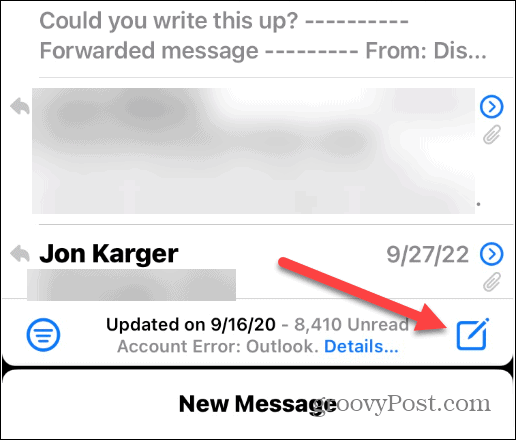
- वह नोट लिखना शुरू करें जिसे आप शेड्यूल करना चाहते हैं और भेजना चाहते हैं।
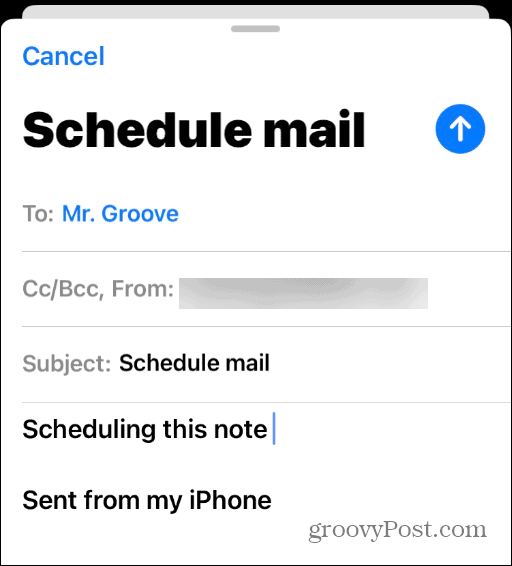
- प्राप्तकर्ता, विषय और संदेश जोड़ने के बाद, टैप करके रखें ब्लू अप एरो बटन, और आप संदेश भेजने के लिए शेड्यूल करने के लिए अलग-अलग समय देखेंगे।
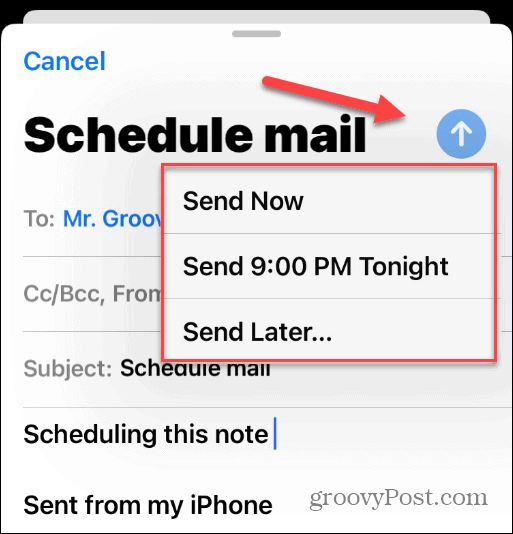
- यदि आप मैन्युअल रूप से समय चुनना चाहते हैं, तो टैप करें बाद में भेजें विकल्प। फिर ईमेल भेजने के लिए स्क्रॉल करें और मैन्युअल रूप से दिनांक और समय दर्ज करें। थपथपाएं पूर्ण समय और दिनांक को कॉन्फ़िगर करते समय संदेश भेजने के लिए बटन।
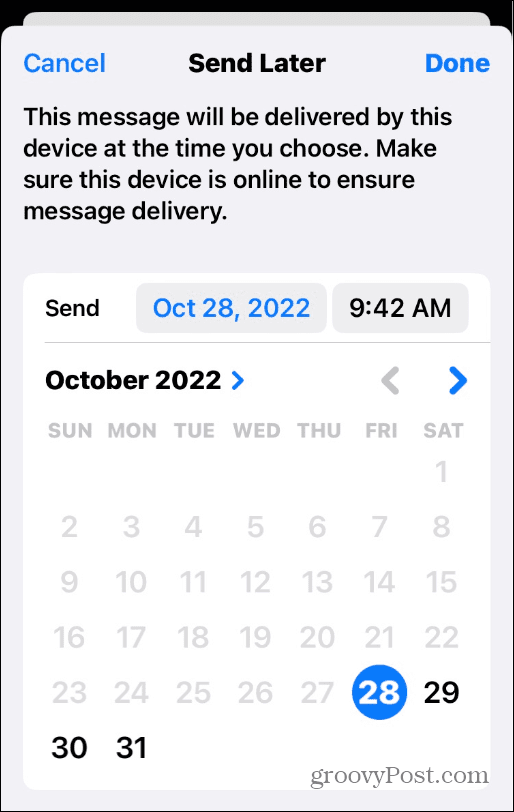
अनुसूचित iPhone ईमेल कैसे प्रबंधित करें
किसी विशिष्ट समय और दिनांक पर ईमेल भेजने के लिए शेड्यूल करने के बाद, हो सकता है कि आप उन्हें प्रबंधित करना चाहें. शायद आपको इसे जल्द ही शेड्यूल करने, इसे तुरंत भेजने या संदेश को हटाने की आवश्यकता है।
जो भी मामला हो, आप अपने शेड्यूल किए गए ईमेल को एक अलग मेलबॉक्स में पाएंगे मेल अनुप्रयोग।
IPhone पर अपने शेड्यूल किए गए ईमेल का पता लगाने और प्रबंधित करने के लिए:
- खोलें मेल ऐप और टैप करें मेलबॉक्स स्क्रीन के ऊपरी बाएँ कोने में।
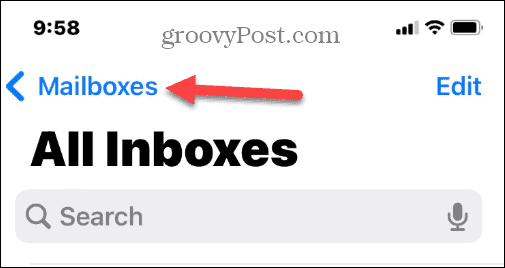
- में मेलबॉक्स अनुभाग, आप एक देखेंगे बाद में भेजें आपके द्वारा बाद में भेजे जाने वाले संदेशों की संख्या वाला मेलबॉक्स।
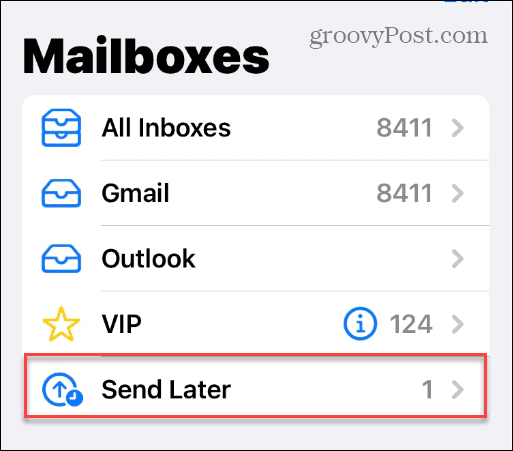
- थपथपाएं बाद में भेजें यह देखने का विकल्प कि कौन से संदेश बाहर जाने वाले हैं और समय।
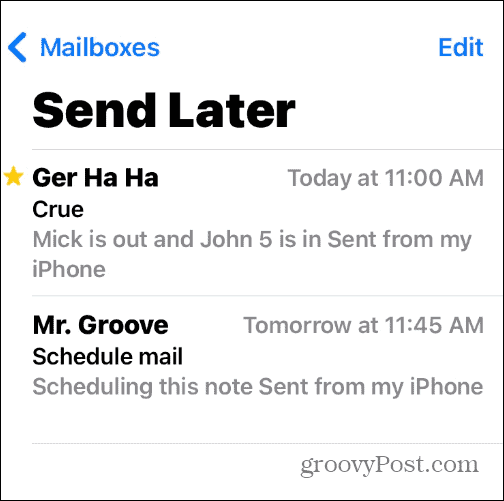
- यह नोट करना महत्वपूर्ण है कि आप अपने द्वारा निर्धारित संदेश की सामग्री को बदल नहीं सकते हैं। इसके बजाय, आपको संदेश को हटाना होगा और एक नया बनाना होगा। आप संदेश को बाईं ओर स्वाइप करके और टैप करके इसे हटा सकते हैं कचरा.
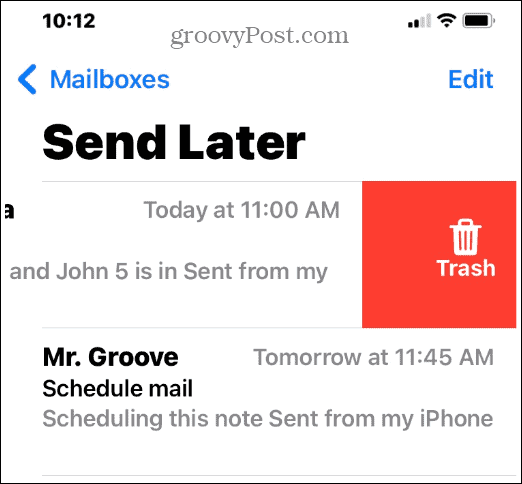
- जब आप ईमेल संदेश सामग्री को संशोधित नहीं कर सकते, तो आप इसे पुनर्निर्धारित कर सकते हैं। शेड्यूल किए गए संदेश का चयन करने के लिए टैप करें और टैप करें संपादन करना बटन।
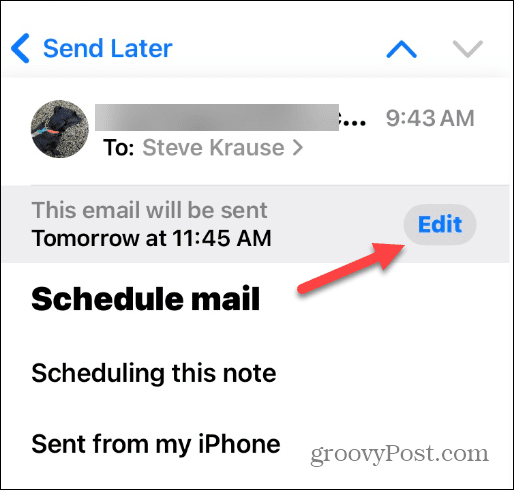
IPhone ईमेल शेड्यूल नहीं कर सकते? अपने डिवाइस को अपडेट करें
ईमेल शेड्यूल करने की क्षमता आईओएस 16 से शुरू होने वाले मेल ऐप में जोड़ा गया था। यह सुनिश्चित करने के लिए कि आपके पास यह है सेटिंग्स> सामान्य> सॉफ्टवेयर अपडेट और यदि उपलब्ध हो तो iOS 16 डाउनलोड करें।
इसके अलावा, आप पर जाकर आईओएस के अपने संस्करण की जांच कर सकते हैं सेटिंग्स> सामान्य> के बारे में.
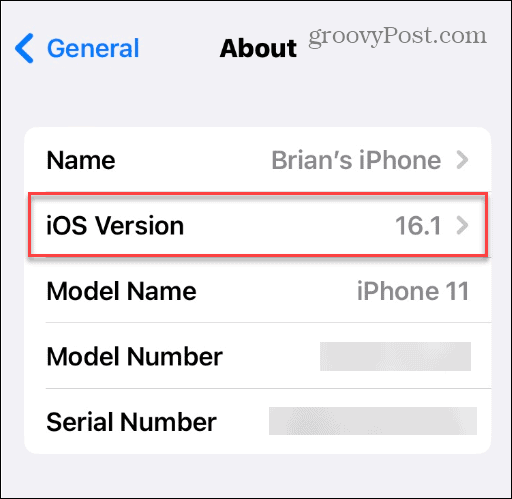
Apple के iOS 16 में भी फीचर हैं लॉक स्क्रीन विजेट, कीबोर्ड के लिए हैप्टिक फीडबैक, और आप कर सकते हैं होम स्क्रीन से सर्च बटन को हटा दें. Apple केवल iPhone 8 और नए पर iOS 16 का समर्थन करता है।
अधिक जानकारी के लिए, Apple की सूची देखें iPhone मॉडल iOS 16 के साथ संगत हैं.
आईफोन पर मेल से अधिक प्राप्त करना
अगर आपको अपने आईफोन पर ईमेल शेड्यूल करने की ज़रूरत है, तो ऊपर दिए गए कदम आपको ऐसा करने की अनुमति देंगे। हालाँकि, यह याद रखना महत्वपूर्ण है कि सहेजे गए संदेश को संपादित करने से यह तत्काल समय सारिणी में बदल जाता है। इसलिए, उदाहरण के लिए, यदि आप हिट करते हैं पूर्ण के बजाय रद्द करना, आपका मेल तुरंत भेज दिया जाएगा।
IPhone पर मेल आपको कुछ महत्वपूर्ण काम करने की अनुमति देता है। उदाहरण के लिए, आप उपयोग कर सकते हैं वीआईपी मेल सूचनाएं महत्वपूर्ण ईमेल अलर्ट प्राप्त करने के लिए। इसके अलावा आप कर सकते हैं अलग हस्ताक्षर बनाएं एकाधिक ईमेल खातों के लिए।
यदि आप Apple पारिस्थितिकी तंत्र के लिए नए हैं, तो आप यह सीखना चाह सकते हैं कि कैसे iPhone या iPad पर ईमेल खाते सेट करें या डिफ़ॉल्ट ईमेल हस्ताक्षर बदलें मेल ऐप में। और अगर आप Apple के मेल ऐप से खुश नहीं हैं, तो आप कर सकते हैं अपने iPhone या iPad पर डिफ़ॉल्ट ईमेल ऐप बदलें.
अपनी विंडोज 11 उत्पाद कुंजी कैसे खोजें
यदि आपको अपनी विंडोज 11 उत्पाद कुंजी को स्थानांतरित करने की आवश्यकता है या ओएस की क्लीन इंस्टाल करने के लिए बस इसकी आवश्यकता है,...
Google क्रोम कैश, कुकीज़ और ब्राउज़िंग इतिहास कैसे साफ़ करें
Chrome आपके ब्राउज़र के प्रदर्शन को ऑनलाइन अनुकूलित करने के लिए आपके ब्राउज़िंग इतिहास, कैश और कुकीज़ को संग्रहीत करने का उत्कृष्ट कार्य करता है। उसका तरीका है...
इन-स्टोर मूल्य मिलान: स्टोर में खरीदारी करते समय ऑनलाइन मूल्य कैसे प्राप्त करें
स्टोर में खरीदारी करने का मतलब यह नहीं है कि आपको अधिक कीमत चुकानी होगी। मूल्य-मिलान गारंटी के लिए धन्यवाद, आप खरीदारी करते समय ऑनलाइन छूट प्राप्त कर सकते हैं...



